Como es de esperar, hay muchos archivos y carpetas ocultos en Windows que se ocupan de tareas importantes, como mantener el sistema en funcionamiento o permitir que ciertas funciones funcionen. Un par de ejemplos de esto son Hiberfil.sys y Pagefile.sys que residen en la raíz de su unidad C.
Debe habilitar la opción Mostrar archivos ocultos y configuraciones protegidas de archivos del sistema operativo en Opciones de carpeta del Panel de control para que estos y otros archivos sean visibles. Más carpetas en la raíz de C que también se vuelven visibles después de mostrar son $ Recycle.bin o Recycler y System Volume Information. ¿Pero para qué sirven estas carpetas?
Lo primero sobre los archivos y carpetas ocultos en general es que generalmente no se hacen visibles por una razón, que a menudo es una señal de que se supone que no debes jugar con ellos. Pero también, como muchas cosas en Windows, si algo no se comporta correctamente o el comportamiento se ve extraño, es posible que desee ver más de cerca.

Entonces, ¿de qué se tratan las carpetas $ Recycle.bin, Recycler y System Volume Information? Primero veremos la información de volumen del sistema denominada genéricamente.
La carpeta de información del volumen del sistema
La carpeta Información del volumen del sistema es una carpeta oculta en la raíz de su unidad C que la herramienta Restaurar sistema de Windows usa para almacenar su información y restaurar puntos. Sin embargo, no solo los datos de Restauración del sistema se almacenan aquí y el Servicio de indexación de Windows los usa para almacenar bases de datos de búsqueda, el Servicio de instantáneas de volumen crea datos de copia de seguridad del sistema en vivo y también el Rastreo de enlaces distribuidos almacena información de la base de datos para reparar accesos directos y documentos vinculados. Compruebe los registros del disco también se guardan aquí.
En realidad, habrá una carpeta de información de volumen del sistema creada en cada partición de su computadora, incluidos los discos duros externos e incluso, a veces, unidades flash. Debido a que es la ubicación de almacenamiento para los puntos de Restauración del sistema, si Restaurar el sistema realiza una copia de seguridad de los archivos infectados con virus u otro malware, se convierte en un problema. La mayoría del software antivirus no puede eliminar virus de la información del volumen del sistema porque es una carpeta altamente protegida. Para verificar esto usted mismo, simplemente haga doble clic en la carpeta y recibirá un error “C: \ La información del volumen del sistema no está accesible. Acceso denegado".
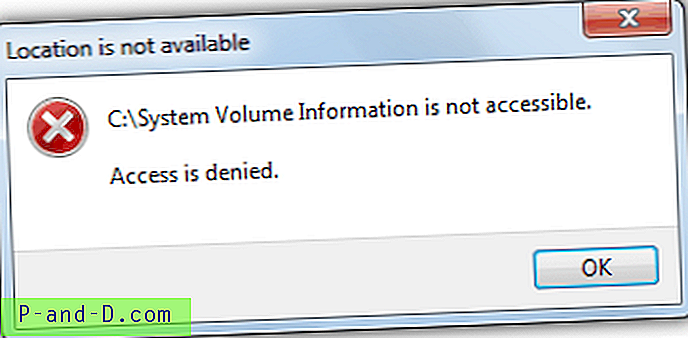
Lo que debe hacer es otorgar los permisos apropiados al usuario actualmente conectado para tener acceso completo a la carpeta de Información del volumen del sistema, o eliminar todos los puntos de restauración creados anteriormente para eliminar los virus adjuntos. Aquí te mostramos ambos métodos.
Desactivar Restaurar sistema
Desactivar la restauración del sistema por completo eliminará todos los puntos de restauración de la carpeta de información del volumen del sistema, eliminando cualquier elemento malicioso asociado a ellos. Después de desactivar Restaurar sistema, reinicie su computadora y luego vuelva a habilitarla una vez que su sistema esté libre de virus. Luego creará un punto de restauración nuevo y limpio. De manera predeterminada, Restaurar sistema se activa automáticamente en todas las versiones de Windows que lo tienen, y puede desactivarlo desde:
1. Vaya al Panel de control -> Sistema y haga clic en Protección del sistema (los usuarios de XP simplemente hacen clic en la pestaña Restaurar sistema)
2a. Para Windows XP, simplemente haga clic en el cuadro "Desactivar restauración del sistema" y presione OK. También puede ajustar el porcentaje de la unidad que puede ocupar Restaurar sistema.
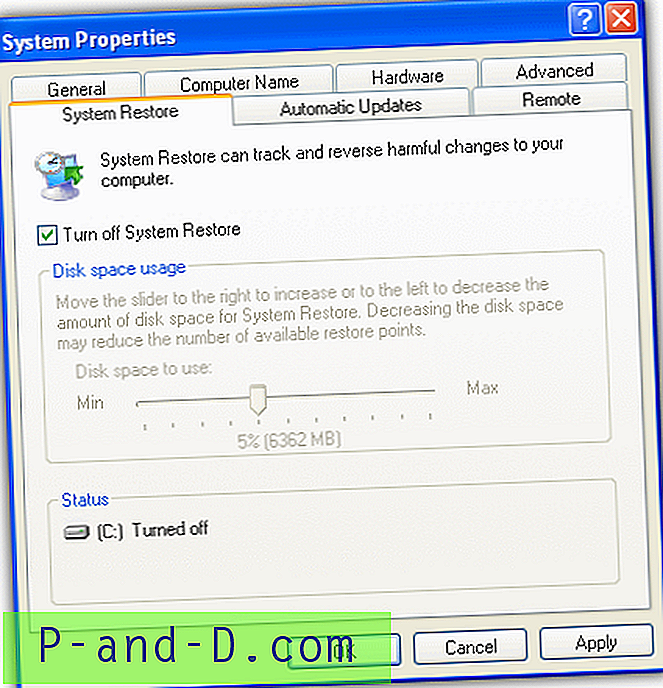
2b. Para Windows Vista y superior, el proceso es un poco más complicado. Busque en la lista de unidades disponibles, haga clic en cualquiera que tenga Protección configurada en Activado y presione el botón Configurar. Luego seleccione "Desactivar la protección del sistema" y haga clic en Aceptar. Los usuarios que solo desean vaciar todos los puntos de restauración para liberar espacio, simplemente haga clic en Eliminar.
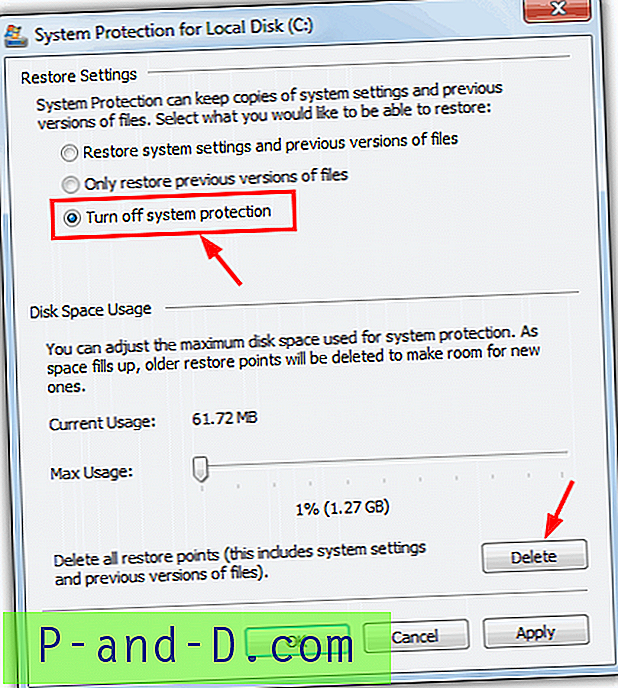
Para liberar espacio eliminando puntos de restauración, también puede usar una utilidad como el popular CCleaner, aunque no eliminará todos los puntos de restauración y dejará intacto el punto más reciente.
Acceso a la carpeta de información de volumen del sistema
Como se mencionó anteriormente, la carpeta Información del volumen del sistema está protegida por Windows y no puede simplemente abrirla y mirar el contenido porque aparecerá un mensaje de error de acceso denegado. Sin embargo, es posible obtener acceso configurando los permisos apropiados para la carpeta, esta es la manera fácil de hacerlo.
Para Windows XP
Debido a que Windows XP trata de manera diferente el acceso a los permisos de seguridad de la carpeta dependiendo de si está usando Home o Professional, la solución más fácil es usar un acceso directo del menú contextual que funcione en ambos con un solo clic.
1. Descargue Take Ownership XP y extraiga el archivo zip.
2. Copie Subinacl.exe, TakeOwnershipFile.cmd y TakeOwnershipDir.cmd a su carpeta C: \ Windows, luego haga doble clic en Install_Take_Ownership_XP.reg para instalar la entrada del menú en el registro. SubInACL es una utilidad de Microsoft para cambiar la seguridad del usuario para archivos, claves de registro y servicios.
3. Ahora, vaya a la carpeta Información del volumen del sistema, haga clic derecho sobre ella y seleccione "Tomar posesión" del menú.
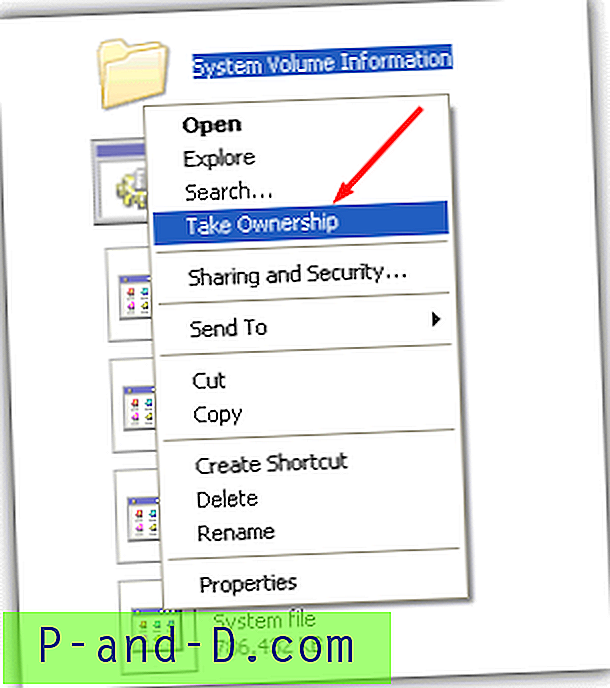
Debería poder ingresar a la carpeta y echar un vistazo sin recibir el error. Para eliminar Take Ownership nuevamente, ejecute Remove_Take_Ownership_XP.reg y elimine los 3 archivos de la carpeta de Windows. Todavía no es posible o recomendado comenzar a eliminar cosas de la información del volumen del sistema, más sobre eso más adelante.
Para Windows Vista y superior
Este método también utiliza un acceso directo del menú contextual Take Ownership pero es aún más fácil de instalar ya que los sistemas operativos más nuevos tienen una herramienta incorporada llamada Takedown.
1. Descargue Take Ownership y ejecute InstallTakeOwnership.reg dentro del archivo zip para importar el acceso directo del menú contextual.
2. Haga clic con el botón derecho en Información del volumen del sistema y seleccione "Tomar posesión", luego puede acceder a la carpeta de inmediato.
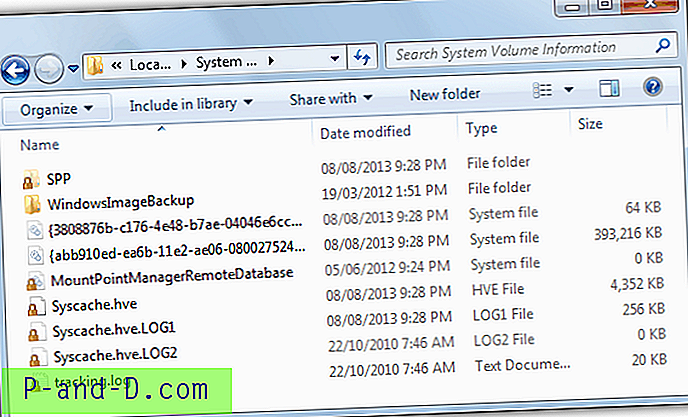
En la página siguiente, le mostraremos cómo eliminar la carpeta Información del volumen del sistema y sus archivos, y también hablaremos sobre las carpetas $ Recycle.bin y Recycler.
1 2Siguiente › Ver todo




